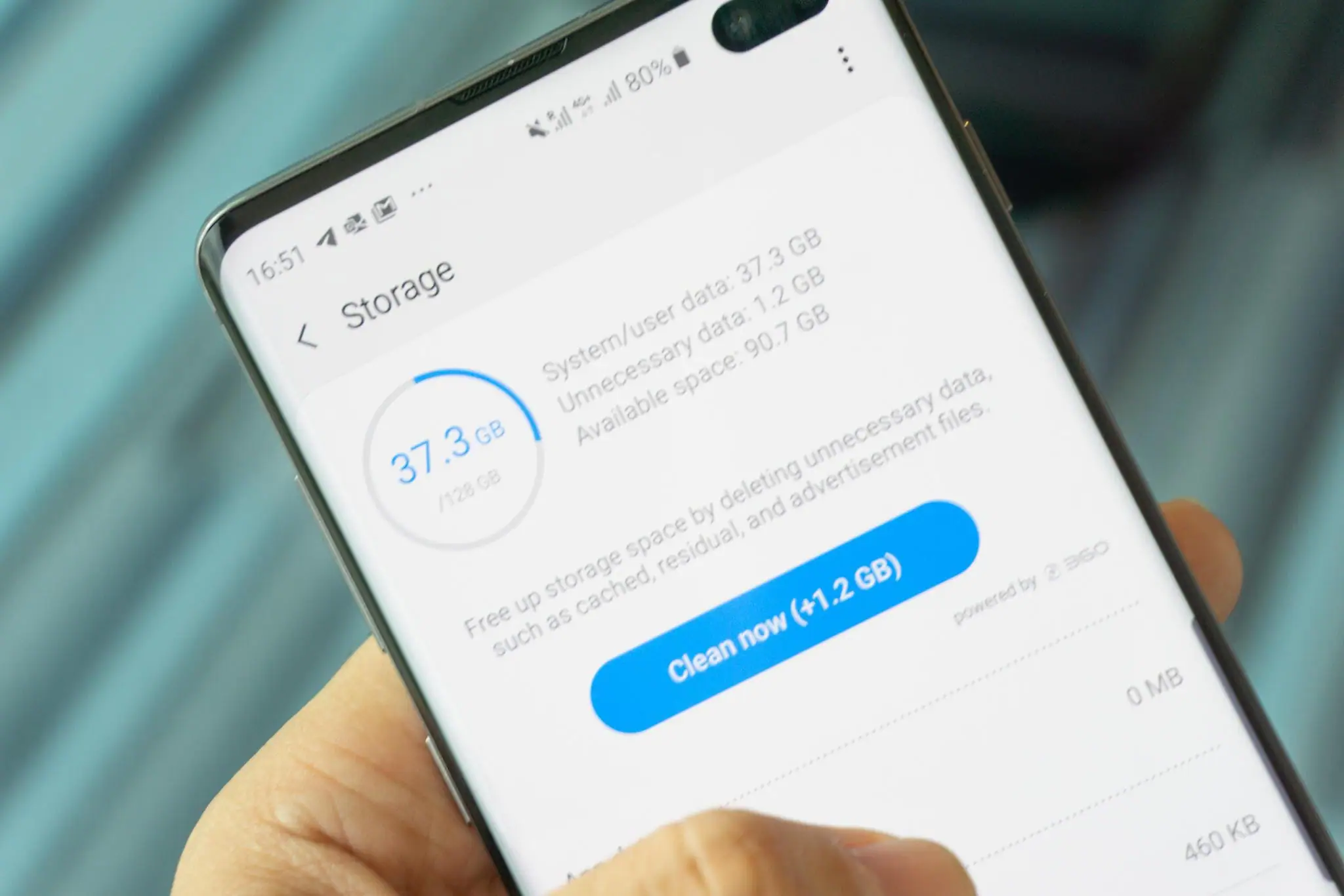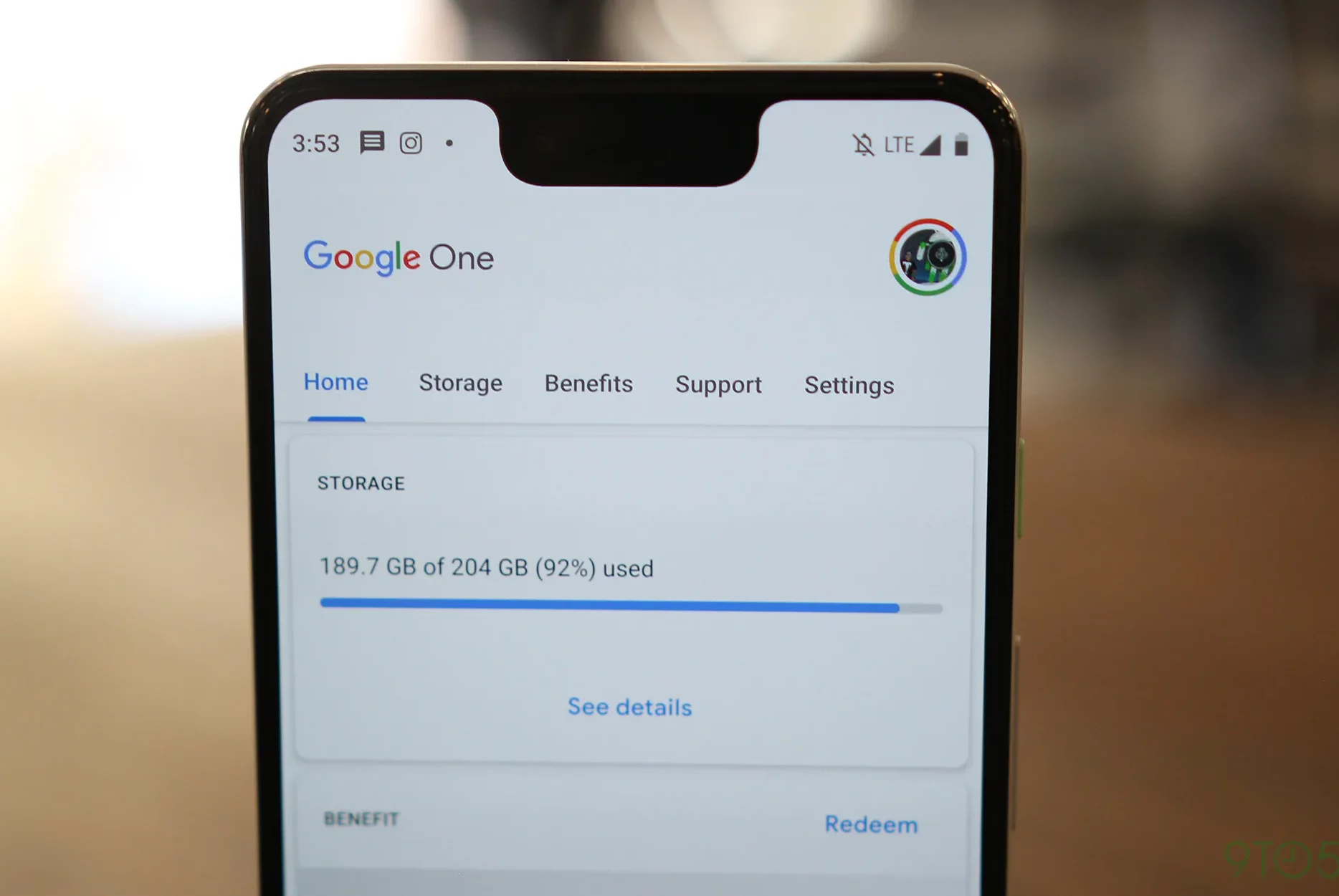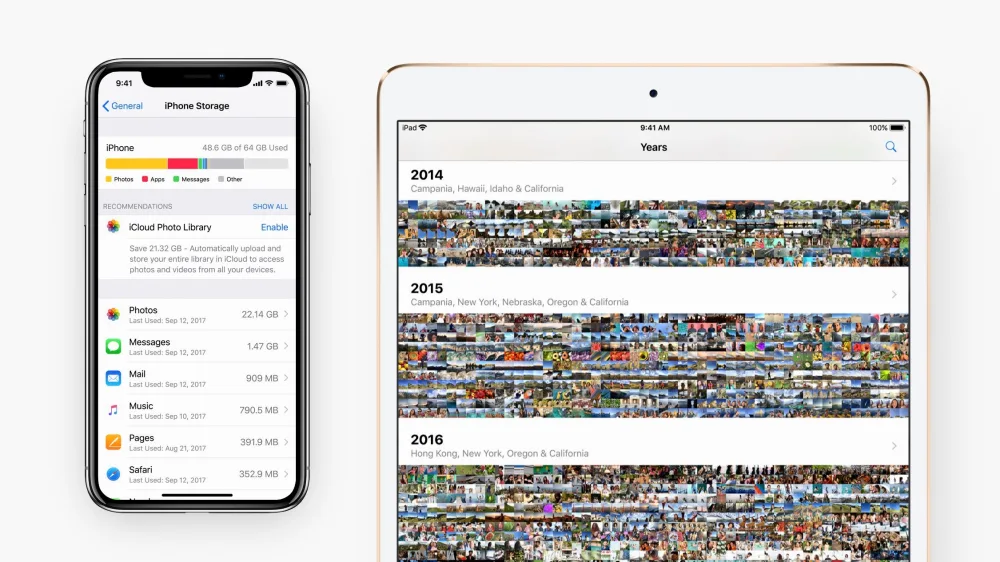استفاده از یک رم میکرو اسدی (Micro SD) در دستگاههای مختلف

استفاده از یک رم میکرو اسدی (Micro SD) در دستگاههای مختلف
یکی از انواع حافظههای جانبی که موارد مصرف آن روزبه روز در حال افزایش است، رم میکرو اسدی است. امروزه اغلب دستگاهای هوشمند اعماز گوشیها و تبلتها قابلیت پشتیبانی از حافظه جانبی میکرو اسدی را دارند. البته کاربرد این حافظهها محدود به گوشی و تبلت نیست و این قطعات کوچک الکترونیکی کاربردهای دیگری نیز دارند. برای مثال از این قطعات کوچک میتوان در لپتاپها و دوربینهای دیجیتال نیز برای ذخیرهسازی اطلاعات استفاده کرد. به منظور معرفی بهتر این قطعه الکترونیکی چند نمونه از کاربردهای این قطعه را در ادامه آموزش میدهیم. با ما همراه باشید
گوشی های موبایل به همراه تخفیف های ویژه مبیت را ببینید : قیمت گوشی
استفاده از رم میکرو اسدی در دستگاههای هوشمند اندرویدی
بخش بسیار بزرگ و چشمگیری از دستگاههای هوشمند امروزی، اتصال به میکرو اسدی جانبی را پشتیبانی میکنند. این موضوع به معنی این است که حافظه این دستگاهها با اتصال میکرو اسدی افزایش یافته و حجم اطلاعات بیشتری در خود جای میدهند. البته گوشیهای هوشمندی نیز وجود دارند که از حافظه جانبی پشتیبانی نمیکنند. در این نوع دستگاهها مشکل کمبود فضای ذخیرهسازی بسیار دردسرساز است و کاربر با فضای کمتری برای دخیره اطلاعات روبروست.
در این زمینه، تبلتهای اندرویدی برای افزایش کارایی و فضای ذخیرهسازی معمولاً از میکرو اسدی پشتیبانی میکنند. ورودی شیار مانند این قطعات الکترونیکی معمولاً در لبه سمت چپ تبلتها مشاهده میشود. در همین رابطه شیار اتصال رم گوشیهای اندروید با قابلیت پشتیبانی از حافظههای جانبی مثل میکرو اسدیها، معمولاً با شیار اتصال سیم کارت دستگاه در یک محل تعبیه شدهاند. در گوشیهایی که باتری قابل جدا شدن باشد این شیار معمولاً در بخش تحتانی سیمکارت قرار میگیرد و در گوشیهایی که باتری ثابت دارند این شیار در لبه گوشی و در کنار شیار سیمکارت تعبیه میشود. در اولین گام محل دقیق اتصال حافظه میکرو اسدی را شناسایی نمایید و میکرو اسدی را در محل صحیح آن قرار دهید. در برخی شرایط، برای خوانده شدن حافظه توسط دستگاه، نیاز است حافظه را یکبار فرمت کنید اما در میکرو اسدیهای نو نیاز به این کار نیست. پس از آنکه رم میکرو اسدی را به گوشی یا تبلت خود متصل نمودید، وارد بخش تنظیمات دستگاه هوشمند خود شوید و گزینه Storage را انتخاب نمایید. سپس گزینه Transfer data to SD card را انتخاب کنید. در این شرایط تمامی فایلهایی را که تمایل به جابجایی به حافظه خارجی دارید را انتخاب نموده و با انتخاب گزینه Transfer آنها را جابجا کنید. اما اگر این گزینه در فهرست تنظیمات نباشد شما قادر به استفاده از روش مستقیم فایلهای ذخیره شده در حافظه داخلی دستگاه نمیباشید. در این صورت شما باید به روش دوم یا همان روش غیرمستقیم فایلها را جابجا نمایید. برای انجام این کار از یک برنامه مدیریت فایل استفاده کنید. وارد فروشگاه گوگلپلی یا بازار شوید و یک برنامه مدیریت فایل قابل اعتماد دانلود کنید. برنامههایی مانند ES File Explorer گزینههای بسیار مناسبی برای مدیریت حافظه دستگاه محسوب میشوند. برنامه را دانلود و راهاندازی کنید و سپس به محل ذخیرهسازی فایلهای مورد نظر در دستگاه خود مراجعه کنید. در مرحله بعد فایلهای مورد نیاز خود را انتخاب کرده و آنها را از محل مورد نظر cut کنید. سپس به حافظه اسدی مراجعه کنید و فایلها را با انتخاب گزینه Paste در این قسمت جایگذاری نمایید. در این هنگام فایلها به حافظه جانبی منتقل شده و از حافظه داخلی گوشی خارج میشوند. در مرحله بعد برنامههای کاربردی نصب شده را نیز انتقال دهید. برای انتقال برنامههای نصب شده وارد بخش تنظیمات گوشی اندروید خود شوید و گزینه Apps یا Applications را انتخاب کنید. در فهرست ارائه شده هر یک از برنامههای مورد نظر خودرا انتخاب کرده و آیکون Move to SD را انتخاب نمایید. در صورت فعال بودن این گزینه برنامههای کاربردی نصب شده از حافظه داخلی به حافظه جانبی منتقل میشوند. اما در صورت غیرفعال بودن این گزینه، امکان انتقال برنامهها به حافظه میکرو اسدی وجود ندارد.
لپتاپهای امروزی دارای شیار میکرو اسدی هستند، به این معنی که میکرو اسدیها را میتوان به لپتاپ متصل کرد و فایلهای دلخواه را بین آنها جابجا کرد. در صورتیکه لپتاپی شیار حافظه جانبی را نداشت میتوان توسط یک تبدیل یا آداپتور، پورت USB دستگاه را تبدیل به شیار میکرو اسدی کرد. اما به صورت کلی در لپتاپها قطعهای در شیار ایجاد شده قرار داده میشود که حافظه میکرو اسدی در درون آن سوار میشود و سپس به لپتاپ متصل میگردد. اگر پس از اتصال حافظه اسدی به کامپیوتر درایو مربوط به حافظه جانبی گوشی مشاهده نشد، در این شرایط لازم است SDXC را دانلود و نصب کنید. با انجام این کار درایورهای مورد نیاز شناسایی میشوند. مشکل خوانده نشدن درایو جانبی معمولاً در ویندوز XP و ویستا (Vista) بیشتر مشاهده میشود.
حال پس از نصب حافظه میکرو اسدی به لپتاپ و سیستم کامپیوتری خود وارد بخش My Computer یا This PC شوید. با فشردن کلیدهای ترکیبی Win + E نیز میتوانید به صورت میانبر وارد این بخش شوید. در این بخش هر یک از درایوها با لیبل Removable Disk مشاهده خواهند شد. این درایو مربوط به حافظه جانبی میکرو اسدی دستگاه هوشمند شماست. با کلیک بر روی این گزینه وارد درایو شوید و فایلهای مورد نظر را از طریق کپی کردن در محل مورد نظر جایگذاری کنید.
تقابل با مشکلات احتمالی
اما گاهی در شرایط خاص مشکلاتی ایجاد میشود که ارتباط حافظه جانبی و کامپیوتر برقرار نمیشود. در این شرایط موارد رفع اشکال را بررسی کنید. ابتدا حافظه جانبی را بررسی کنید. برخی از این میکرو اسدیها با قفلهای فیزیکی روانه بازار میشوند. قفل فیزیکی معمولاً روی لبه جانبی حافظه میکرو اسدی قرار میگیرد. قفل را باز کنید و مجدداً حافظه را وارد دستگاه خود کنید.
در برخی شرایط سیستم حافظه را شناسایی میکند اما به محتوای درونی آن دسترسی ندارد. در اینگونه شرایط محتوای حافظه را فرمت و مجدداً برای دسترسی به حافظه تلاش نمایید. با فرمت کردن حافظه احتمالاً دسترسی به حافظه امکانپذیر خواهد بود. برای این کار در بخش My Computer یا This PC راست کلیک کنید و گزینه Format را انتخاب کنید. حتماً در هنگام فرمت کردن در فهرست ارائه شده از گزینه Fat32 استفاده کنید تا میکرو اسدی توسط اغلب دستگاههای دیگر قابل شناسایی باشد. تیک گزینه Quick Format را بزنید و Start کنید تا فرآیند فرمت کردن آغاز شود. گاهی مشاهده میشود که قابلیت فرمت کردن سیستم عامل ویندوز مایکروسافت عملکرد خوبی نداشته است. در این شرایط با یک جستجوی ساده در وب از برنامههای اختصاصی فرمت استفاده نمایید.
حافظه جانبی میکرو اسدی در مکبوکها (سیستم عامل Mac OS X)
معمولاً مکبوکها دارای شیار اتصال رم میکرو اسدی هستند. اگر دستگاه شما دارایی شیار حافظه جانبی نبود، میتوانید از تبدیلها یا آداپتورهای ارائه شده که پورت اتصال USB دستگاه را به شیار میکرو اسدی تبدیل میکنند استفاده کنید. معمولاً مکبوکها SDXC را پشتیبانی میکنند، پس برای شناسایی حافظه میکرو اسدی توسط این دستگاهها دچار مشکل نخواهید شد. پس از اتصال حافظه به دستگاه یک آیکون جدید با عنوان SD Card بر روی صفحه اصلی دستگاه ظاهر میشود. آیکون را باز کنید. و وارد محتوای حافظه میکرو اسدی خود شوید. حال با استفاده از روش Copy\Paste یا Drag\Drop فایلهای مورد نظر خود را بین حافظه میکرو اسدی و حافظه داخلی مکبوک جابهجا کنید.
تقابل با مشکلات احتمالی
گاهی ممکن است در اتصال حافظه میکرو اسدی به مکبوکها با مشکلاتی جزئی روبرو شوید. در این صورت نیز در مرحله اول باید قفل نبودن حافظه میکرو اسدی خود را بررسی نمایید.
پس از آن میتوانید حافظه را فرمت کنید. برای انجام این کار میتوانید از طریق سیستم عامل مک او اس ایکس (Mac OS X) وارد عمل شوید. پوشه Utilities را باز کنید و وارد پوشه Applications خود شوید. در فهرست سمت چپ گزینه SD را انتخاب نمایید. و در نهایت بر روی گزینه Erase کلیک کنید. فرمت حافظه را در حالت Fat32 قرار دهید و گزینه Erase را انتخاب کنید تا فرآیند فرمت حافظه میکرو اسدی شروع شود.
ام اگر با استفاده از روشهای فوق حافظه فرمت نشد، از برنامههای اختصاصی مثل SD Card Formatter استفاده کنید.
استفاده از حافظه میکرو اسدی در دوربینهای دیجیتال
دوربینهای دیجیتال قابلیت پشتیبانی از حافظه میکرو اسدی را دارند. هنگام خرید حافظه جانبی دوربین دیجیتال دو عامل مهم را در نظر بگیرید. عامل اول طرفیت حافظه جانبی، و عامل دوم سرعت آن است. همچنین تفاوت سه نوع حافظه میکرو اسدی SD، SDHC و SDXC را نیز باید به طور کامل بشناسید. میکرو اسدیهای نوع SD حداکثر ظرفیت 2 گیگابایتی دارند. بهتر است بدانیم که کلمه SD مخفف عبارت Secure Digital است. اما جالب است بدانیم که حافظههای جانبی SDHC حافظهای تا سقف 32 گیگابایت دارند که در مقابل سایر میکرواسدیها قابل توجه است. کلمه SDHC کوتاه شده عبارت Secure Digital High Capacity است. در انتها هم حافظههای نوع SDXC قرار دارند که ظرفیت به مراتب بیشتری نسبت به نوع پیشین را ارائه میدهند که کلمه SDXC کوتاه شده عبارت Secure Digital Extended Capacity است.
یکی از مشکلات استفاده از این نوع حافظهها، سازگاری این میکرو اسدیها با دستگاه مرتبط با آن است. در صورتی که تمایل به خرید یک حافظه برای دوربین دیجیتال DSLR را دارید باید به این سه نوع حافظه موجود توجه داشته باشید. پیش از خرید حافظه میکرواسدی سازگاری آن با دستگاه را نیز بررسی نمایید. دقت کنید که لزوماً همه دستگاههای دیجیتال قابلیت پشتیبانی از میکرو اسدی SDXC را ندارند. بعد از اطمینان از محصول و خرید قطعه، از طریق شیار مورد نظر حافظه جانبی را به دوربین دیجیتال خود متصل کنید. پس از اتصال، اگر امکان استفاده از حافظه وجود نداشت، ابتدا آن را فرمت و مجدد جایگذاری نمایید. توجه کنید که اگر حافظه نوع SDXC را وارد یک دوربین دیجیتال ناسازگار با این فرمت کنید از شما میخواهد تا محتوای حافظه جانبی را فرمت نمایید. اما شما به هیچ وجه این کار را انجام ندهید. فرمت کردن آن باعث از بین رفتن خاصیت اصلی حافظه SDXC در ذخیرهسازی اطلاعات با حجم بالا میشود و در آینده نیز این حافظه جانبی دیگر مثل یک حافظه SDXC با ظرفیت بالا عمل نخواهد کرد.
استفاده از حافظه میکرو اسدی در ویندوزفونها
ایتفاده از حافظه جانبی میکرو اسدیها در سیستمعامل ویندوزفون بسیار شبیه به گوشیهای اندرویدی است. برای استفاده از حافظه جانبی در این محصولات، ابتدا از پشتیبانی این محصولات از حافظه میکرو اسدی اطمینان حاصل کنید. پس از اطمینان از پشتیبانی این محصولات از حافظه جانبی، میکرو اسدی مورد نظر خود را وارد شیار تعبیه شده در لبه دستگاه کنید. برای بررسی پشتیبانی دستگاه از حافظه جانبی میکرو اسدی در ویندوزفونها وارد بخش استارت Start شده و گزینه Apps را انتخاب نمایید. در مرحله بعد در فهرست مقابل به سمت پایین حرکت کنید و گزینه Storage Sense را انتخاب نمایید. در این بخش گزینه SD Card را بیابید. با مشاهده این گزینه مشخص خواهد شد که ویندوزفون شما از اتصال حافظه میکرو اسدی پشتیبانی خواهد کرد. حافظه میکرو اسدی را در شیار مربوط به اتصال در لبه دستگاه قرار دهید. در سیستمعامل ویندوز گوشی میتوان برنامههای نصب شده بر روی دستگاه را به حافظه جانبی منتقل کرد. شما میتوانید برای انجام این ترفند وارد بخش Storage Sense شوید و گزینه Phone را انتخاب کنید. سپس گزینه Apps + Games را انتخاب کنید و در نهایت Select را انتخاب کنید. حال برنامه دلخواه خود را انتخاب نموده با استفاده از گزینه Move to SD card آنرا به حافظه جانبی میکرواسدی جابجا کنید. در ویندوزفونها جابجایی فایلهای صوتی، تصویری و… امکانپذیر است. انجام این فرایند کاملاً مشابه دستگاههای اندرویدی است. اگر قصد خارج کردن حافظه جانبی از ویندوزفونها را دارید باید ابتدا از قابلیت Unmount استفاده کنید. خروج ناگهانی حافظه جانبی از دستگاه باعث ایجاد خرابی و سوختن قطعه الکترونیکی شما خواهد شد. پس از ورود به برنامه، وارد بخش Apps و Storage Sense شوید. گزینه SD Card را انتخاب کنید و در مرحله بعد گزینه Remove SD card را انتخاب نمایید. اکنون میتوانید بدون بروز مشکل و ایرادی حافظه جانبی را از دستگاه خارج نمایید.
فروشگاه اینترنتی مبیت
خرید گوشی و لوازم جانبی موبایل از سایت مبیت میتواند بهترین انتخاب و تصمیم باشد؛ چراکه مبیت برای همه محصولات خود هولوگرام و برچسب مخصوص در نظر میگیرد و آنها را با گارانتی معتبر و طولانی مدت عرضه میکند؛ از این رو خیال شما را بابت اصالت کالا راحت میکند و محصولاتی با کیفیت را در اختیار شما قرار میدهد. بنابراین شما میتوانید با خرید گوشی موبایل از سایت مبیت تجربه لذت بخشی را برای خود به ارمغان بیاورید و با هیچ گونه مشکلی در فرایند خرید مواجه نشوید.
پیشنهادات ویژه مبیت
لیست قیمت گوشی شیائومی، مقایسه مشخصات موبایل های سری Mi، پوکو و ردمی، سوالات، بررسی، عکس، نظرات و آنچه برای خرید گوشی Xiaomi نیاز دارید.
لیست قیمت گوشی سامسونگ ، مشخصات موبایل های سری A، M، S و نوت، سوال ها، بررسی، عکس، نظرات و آنچه برای خرید گوشی Samsung نیاز دارید.
لیست قیمت گوشی آیفون ، مشخصات موبایل های سری iphone 11, 12, 13 و pro ، سوال ها، بررسی، عکس، نظرات و آنچه برای خرید گوشی iphone نیاز دارید.
لیست قیمت گوشی نوکیا Nokia با طرح ها و مدل های مختلف به همراه بررسی، عکس، نظرات و آنچه برای خرید گوشی Nokia نیاز دارید.
خرید لوازم جانبی گوشی موبایل | گلس و محافظ صفحه نمایش، قاب، کیف و کاور هوشمند، هندزفری، هدفون و هدست، شارژر، کابل، کارت حافظه و هدست واقعیت مجازی.
خرید اینترنتی هندزفری، هدفون و هدست بی سیم و سیمی با گارانتی اصالت کالا و سلامت فیزیکی به همراه قیمت روز و مشخصات انواع هدفون بلوتوثی.
خرید پاوربانک و شارژر همراه ریمکس Remax، شیائومی Xiaomi، انرجایزر Energizer، تسکو TSCO، انکر Anker، باسئوس Baseus، وریتی Verity، روموس …
خرید گلس گوشی ،انواع بهترین محافظ صفحه نمایش گوشی، سرامیکی، فول چسب و محافظ لنز دوربین و غیره برای تمام برندهای موبایل موجود در بازار.